Como excluir endereços de e-mail do preenchimento automático do Gmail no Android
Publicados: 2022-09-22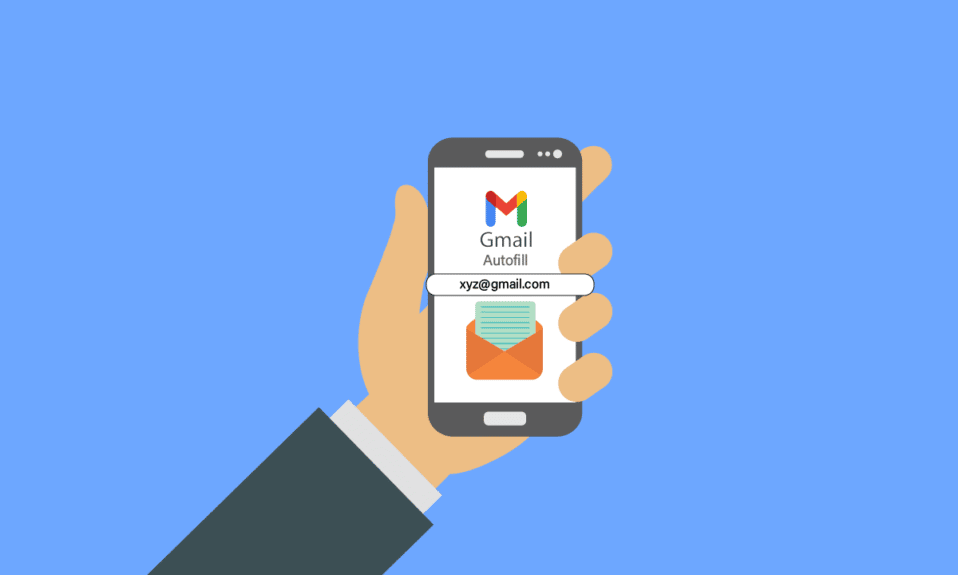
O Gmail usa seu algoritmo para marcar e-mails como spam e importantes. Você pode agendar seus e-mails ou enviá-los diretamente e anexar seus documentos, imagens, arquivos de áudio, arquivos de vídeo ou qualquer outro arquivo. Da mesma forma, o Gmail pode ajudá-lo a escrever seu e-mail por meio de seu recurso de preenchimento automático de texto e pode ajudá-lo a responder a e-mails. Ao enviar um e-mail, o Gmail sugere automaticamente vários endereços de e-mail relacionados com base em seus contatos e e-mails anteriores. Mas você acha o recurso de preenchimento automático de e-mail irritante ou não gosta dele? Este artigo orientará você sobre como excluir endereços de e-mail do preenchimento automático do Gmail no Android e remover sugestões de e-mail do aplicativo Gmail. Também ajudará você a saber como remover uma conta de e-mail do Google e excluir um endereço do Gmail do seu iPhone.
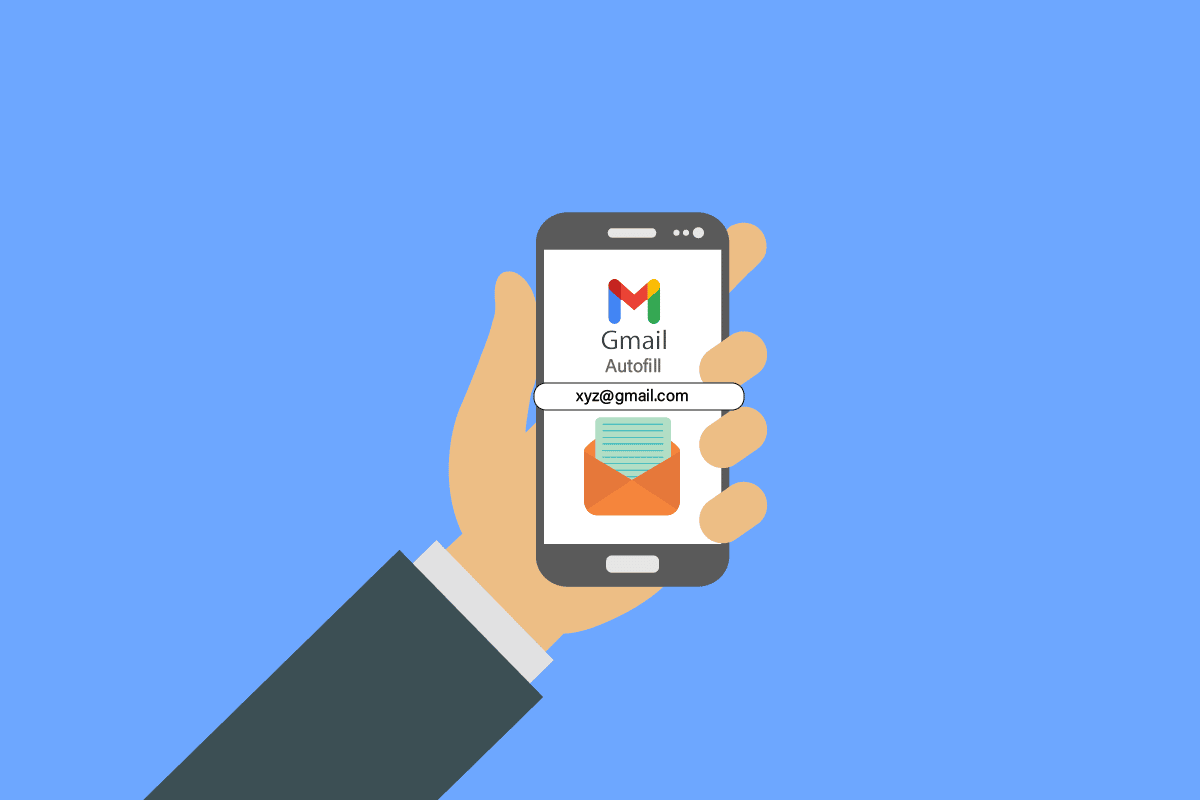
Conteúdo
- Como excluir endereços de e-mail do preenchimento automático do Gmail no Android
- Como você remove uma conta de e-mail do Google?
- Como você remove um endereço de e-mail do preenchimento automático no Gmail?
- Como você remove sugestões de e-mail do aplicativo Gmail?
- Como excluir endereços de e-mail do preenchimento automático do Gmail no Android?
- Como você exclui um endereço do Gmail do seu iPhone?
- Como você remove um endereço de e-mail incorreto no preenchimento automático?
- Como você exclui endereços de e-mail indesejados?
- Como você remove o endereço antigo do preenchimento automático?
- Como você impede que endereços de e-mail antigos apareçam automaticamente no campo do aplicativo de e-mail?
- Como você pode impedir que o Mail adicione automaticamente endereços de e-mail aos contatos?
Como excluir endereços de e-mail do preenchimento automático do Gmail no Android
O Gmail, um serviço de e-mail gratuito fornecido pelo Google, tem mais de um bilhão de usuários em todo o mundo. Provavelmente, todo usuário de smartphone definiu o Gmail como seu serviço de e-mail padrão e o usa quase diariamente. Você pode organizar facilmente todos os seus e-mails no Gmail usando o aplicativo móvel do Gmail no Android ou iOS ou em seu navegador. Agora, continue lendo para saber como excluir endereços de e-mail do preenchimento automático do Gmail no Android.
Nota : Como os smartphones não possuem as mesmas opções de configurações, elas variam de fabricante para fabricante. Portanto, verifique as configurações corretas antes de alterar qualquer uma. As etapas abaixo são executadas no Realme Narzo 10 .
Como você remove uma conta de e-mail do Google?
Para remover uma conta de e-mail do Google, leia nosso guia sobre Como remover uma conta do Google do seu dispositivo Android e implemente o mesmo.
Como você remove um endereço de e-mail do preenchimento automático no Gmail?
Para remover um endereço de e-mail do preenchimento automático no Gmail, siga estas etapas:
1. Visite a página de contato do Google em um navegador.
2. Clique em Outros contatos no painel esquerdo.
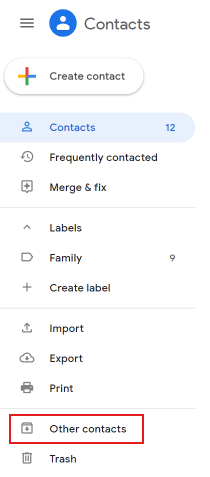
3. Passe o mouse sobre o endereço de e-mail que deseja excluir e marque a caixa de seleção .
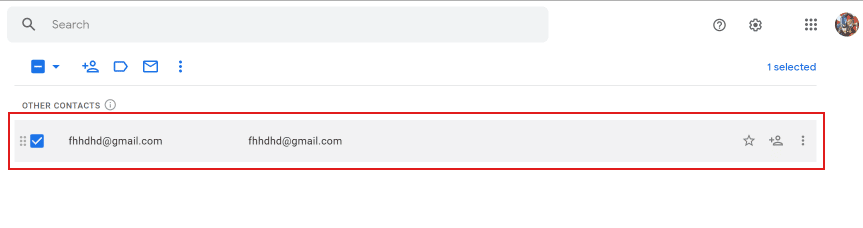
4. Clique no ícone de três pontos na parte superior, conforme mostrado abaixo.
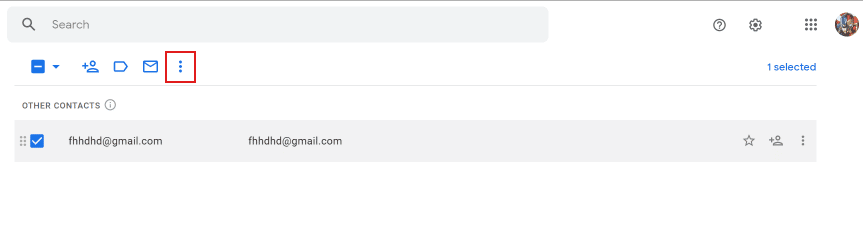
5. Clique em Excluir .
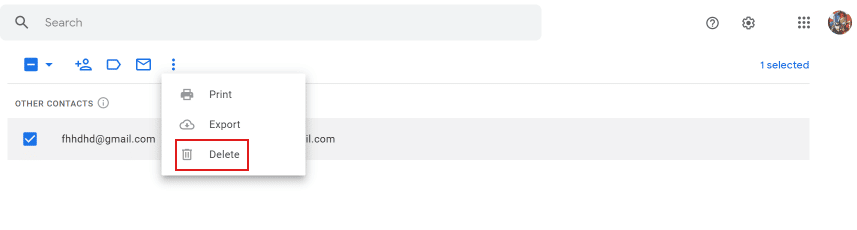
6. No menu pop-up, clique em Move to trash para confirmar sua exclusão.
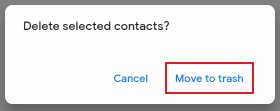
Leia também : O que acontece se você não conseguir lembrar a senha do Gmail?
Como você remove sugestões de e-mail do aplicativo Gmail?
Não é possível remover sugestões de e-mail do aplicativo Gmail em seu telefone . Você terá que fazer isso através do navegador fazendo login na sua conta do Gmail na página de contato do Google. Siga as etapas mencionadas acima para fazê-lo com sucesso em seu navegador de desktop ou laptop.
Como excluir endereços de e-mail do preenchimento automático do Gmail no Android?
Para excluir endereços de e-mail do preenchimento automático do Gmail no Android, siga estas etapas sobre como excluir endereços de e-mail do preenchimento automático do Gmail no Android:
1. No seu telefone Android, abra Configurações .
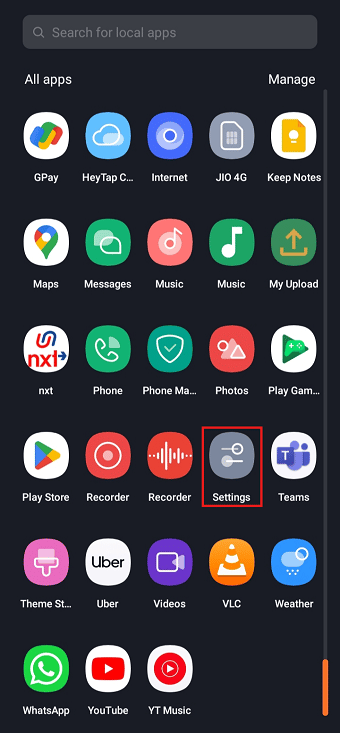
2. Role para baixo e toque em Google .
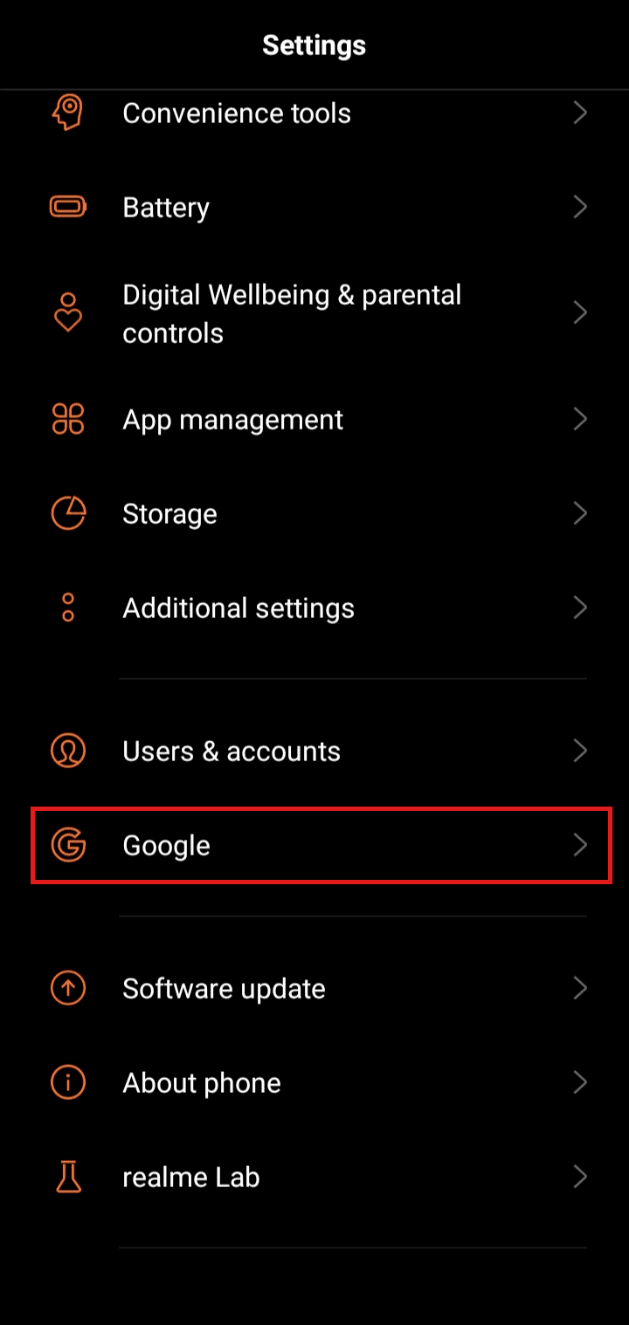
3. Toque em Gerenciar sua Conta do Google .
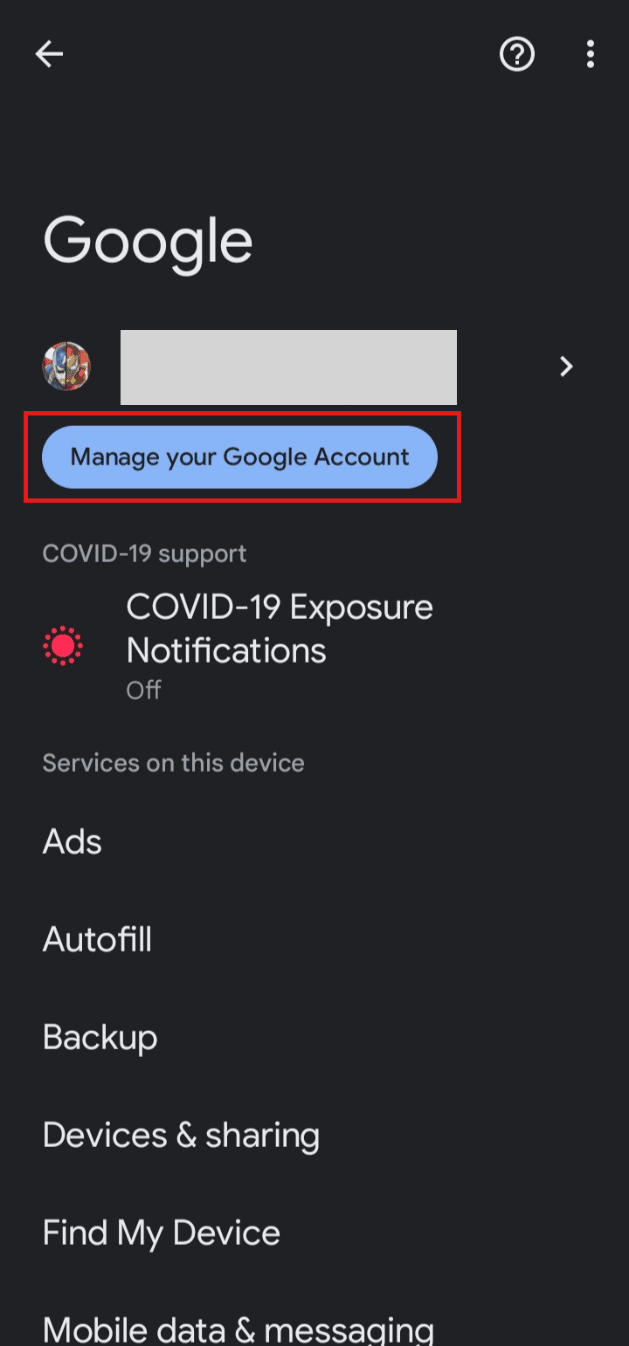
4. Toque na guia Pessoas e compartilhamento .
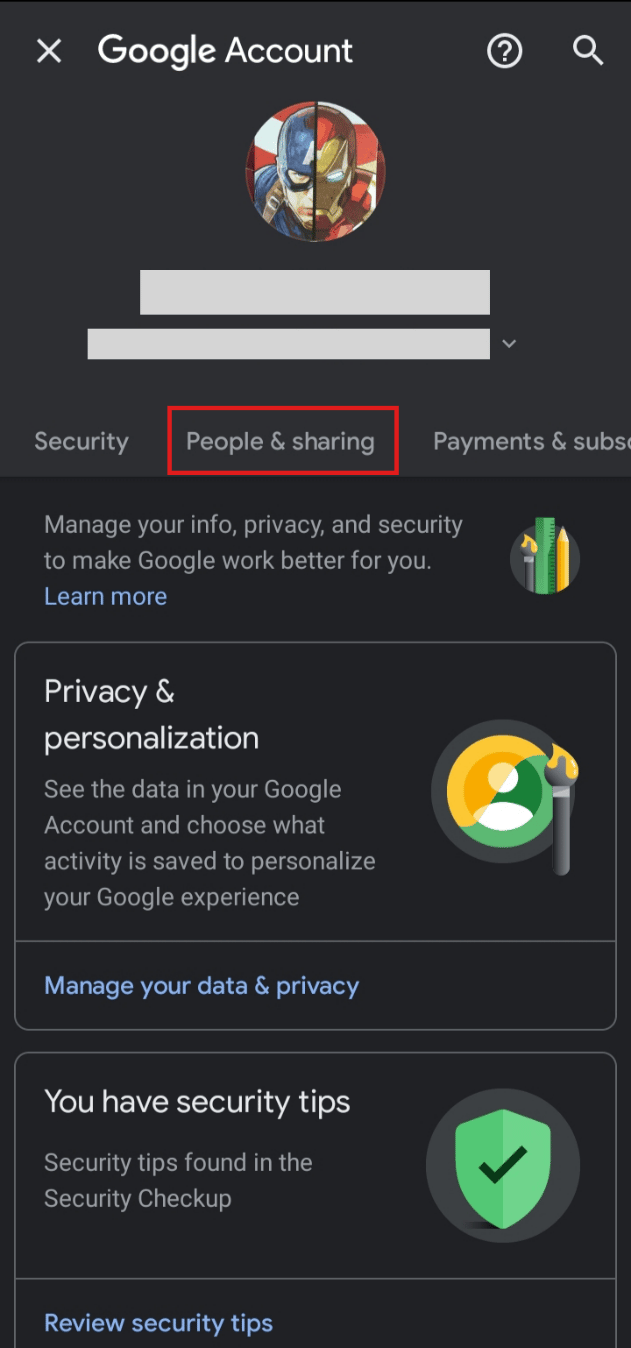
5. Toque em Contatos , conforme mostrado abaixo.
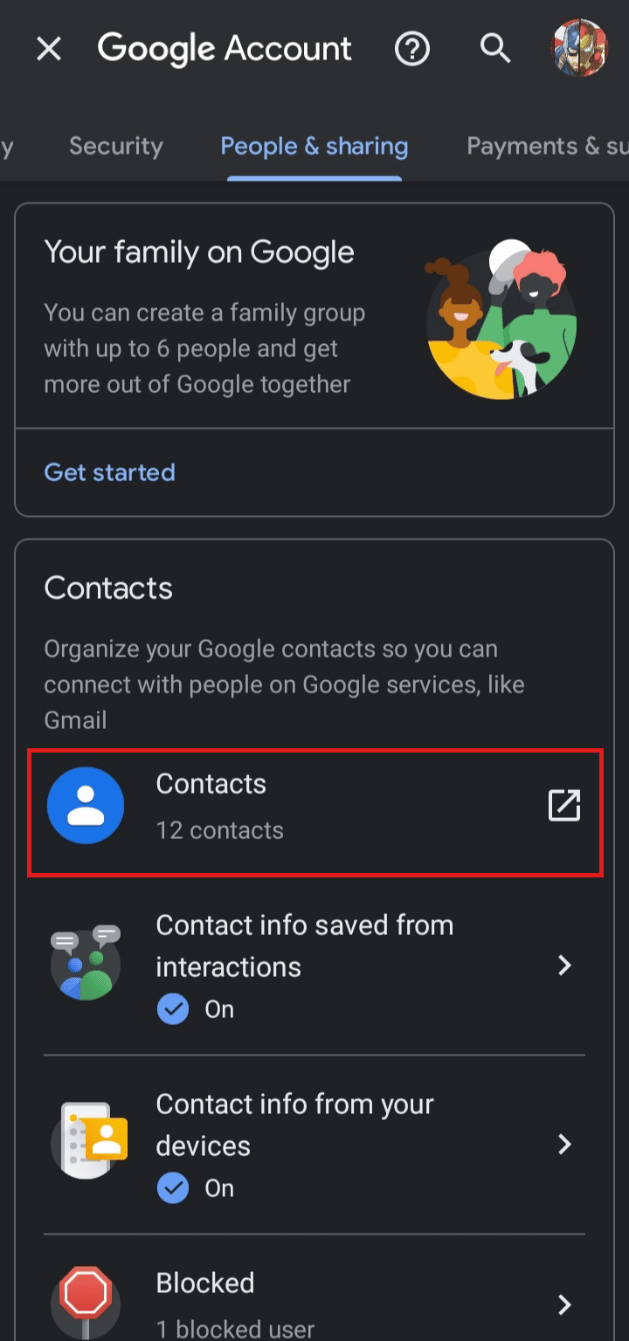
6. Toque no ícone de hambúrguer no canto superior esquerdo da tela.
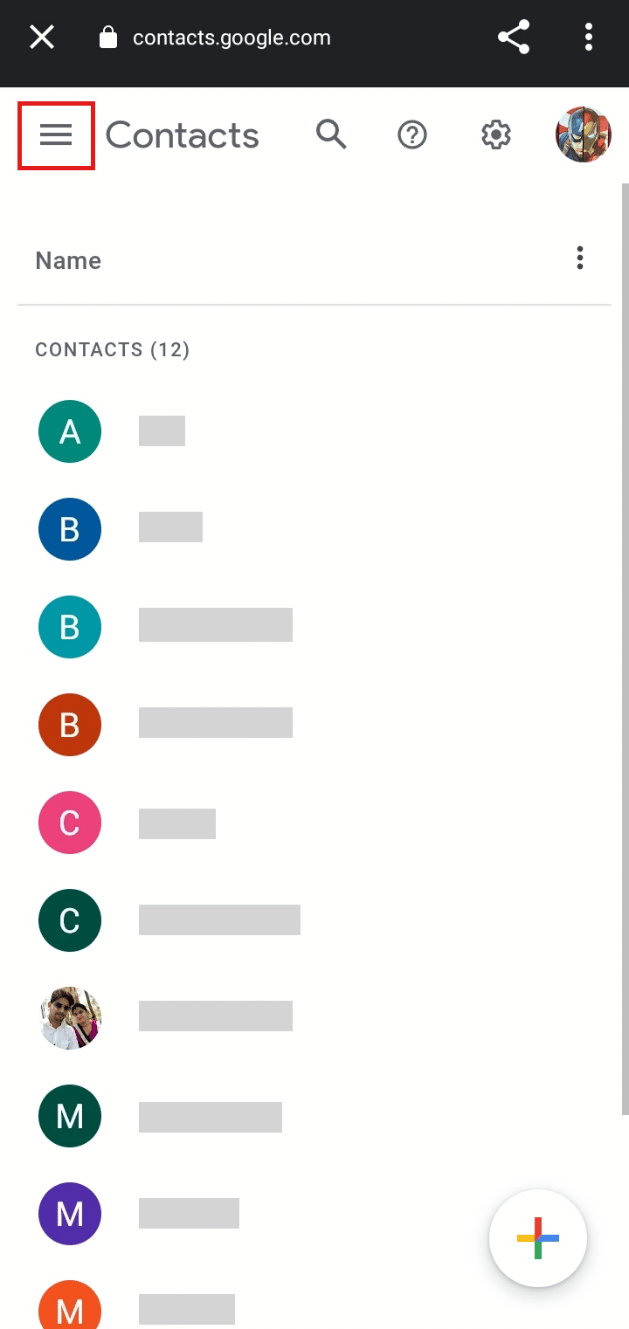
7. Toque em Outros contatos .
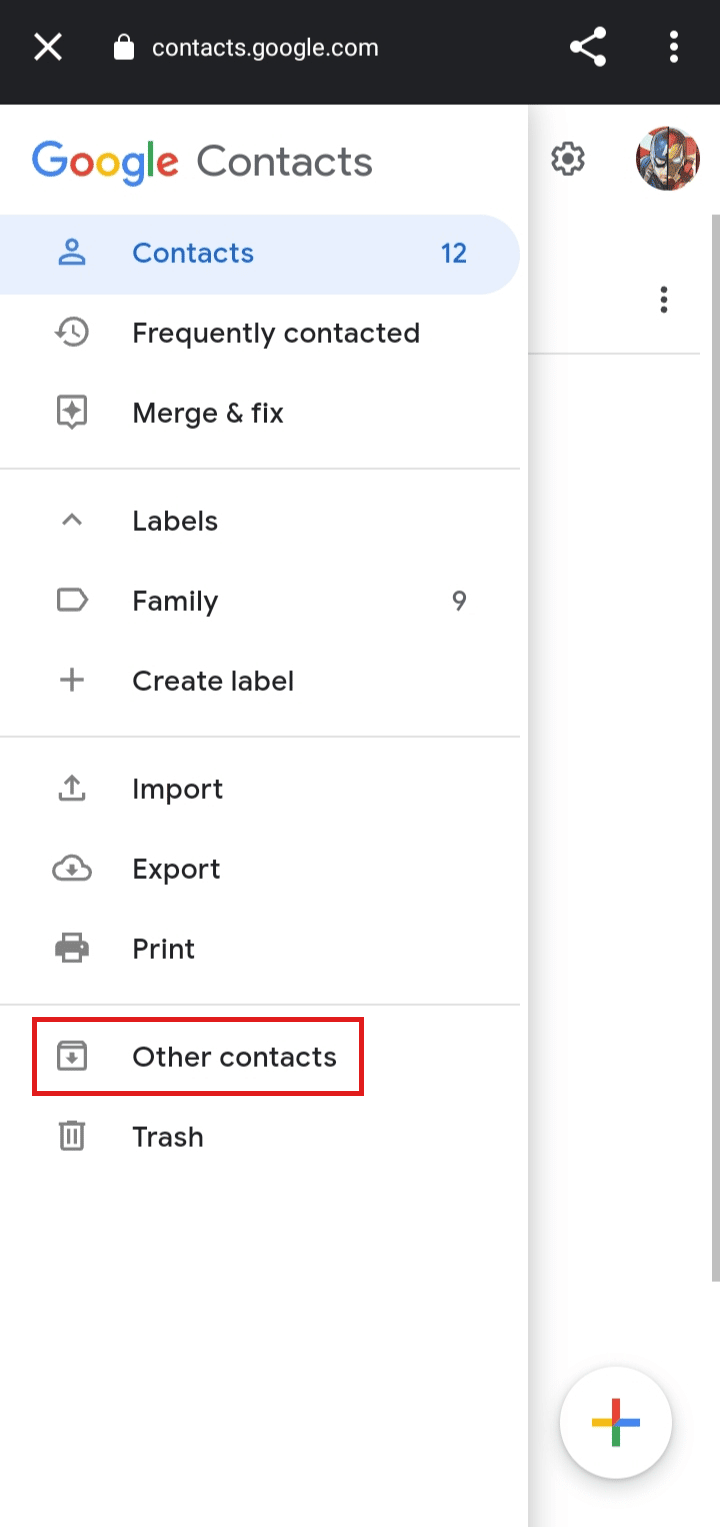
8. Para selecionar os endereços de e-mail para exclusão, toque no ícone do perfil do e-mail desejado.
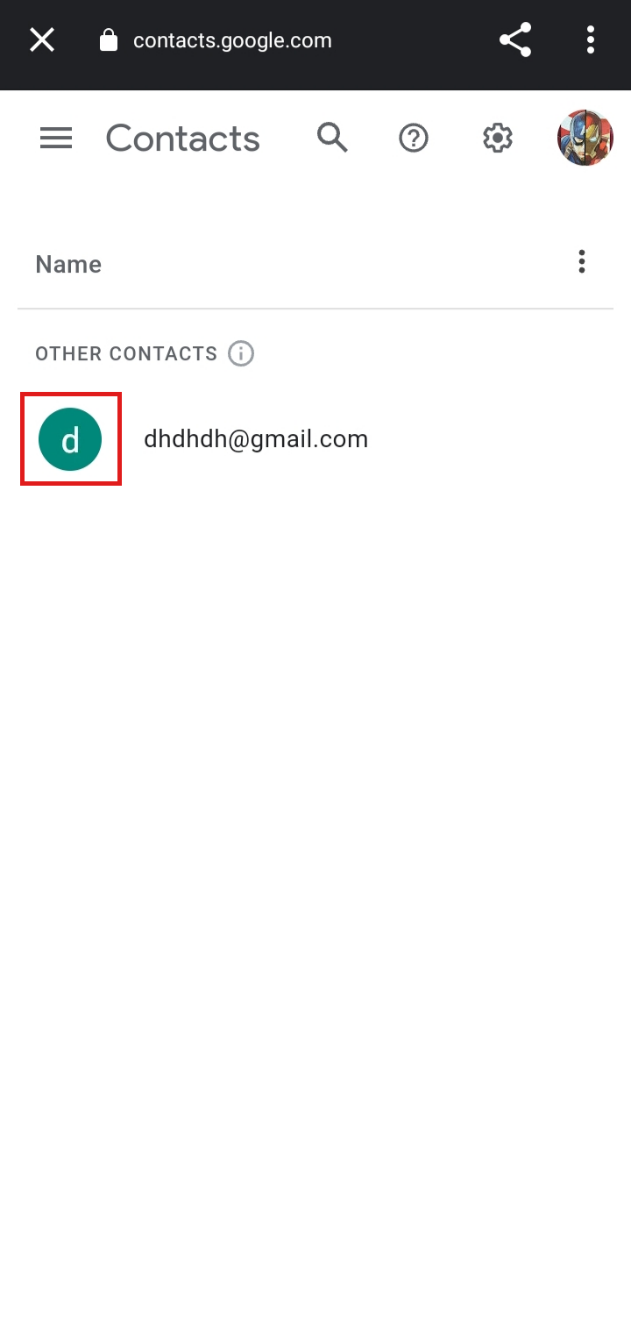
9. Toque no ícone de três pontos na parte superior.
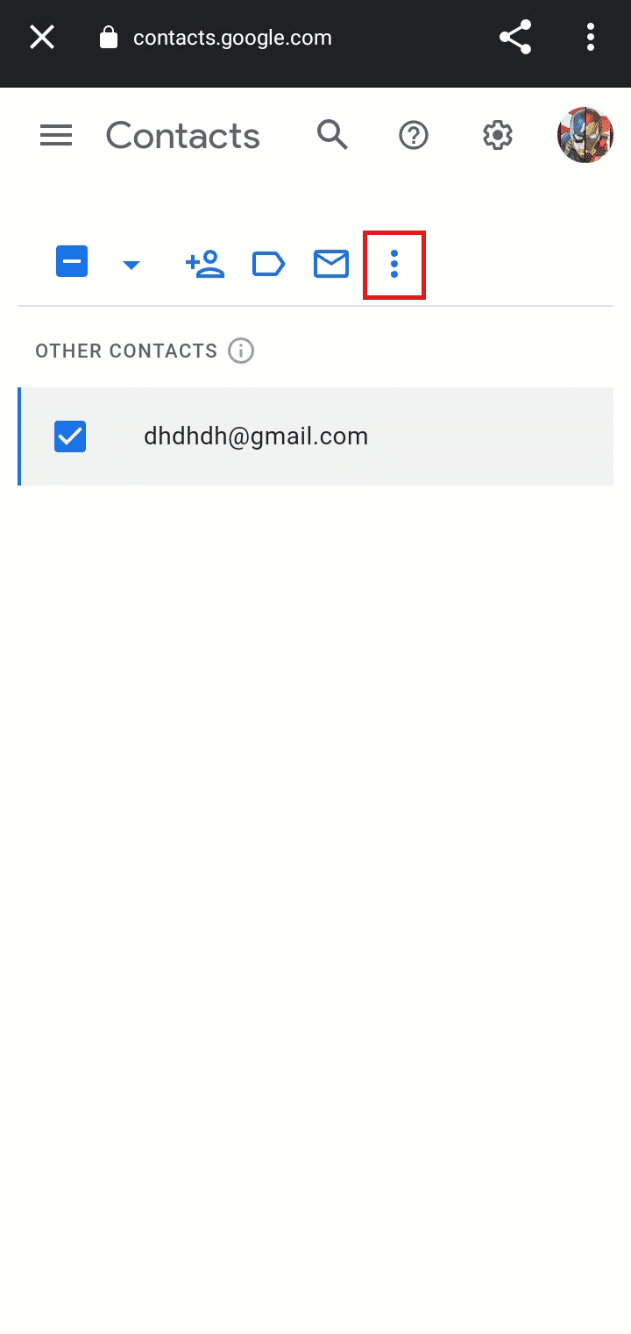
10. Toque em Excluir .
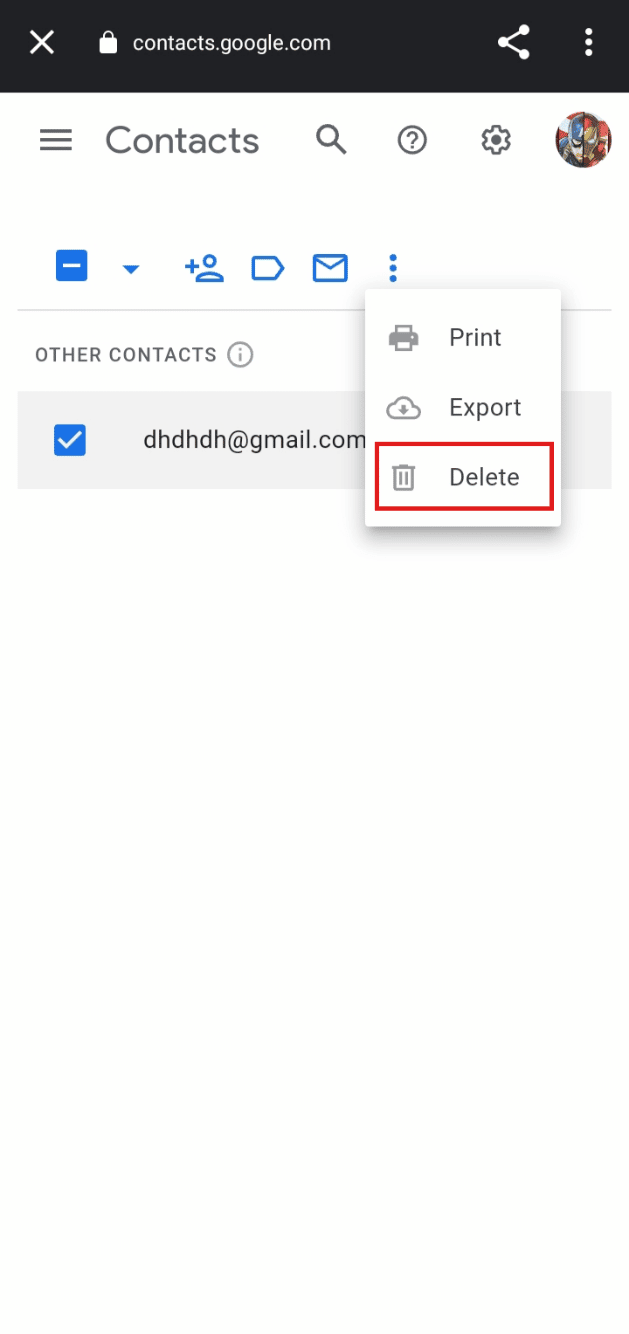

11. Toque em Mover para a lixeira para confirmar a exclusão dos endereços de e-mail.
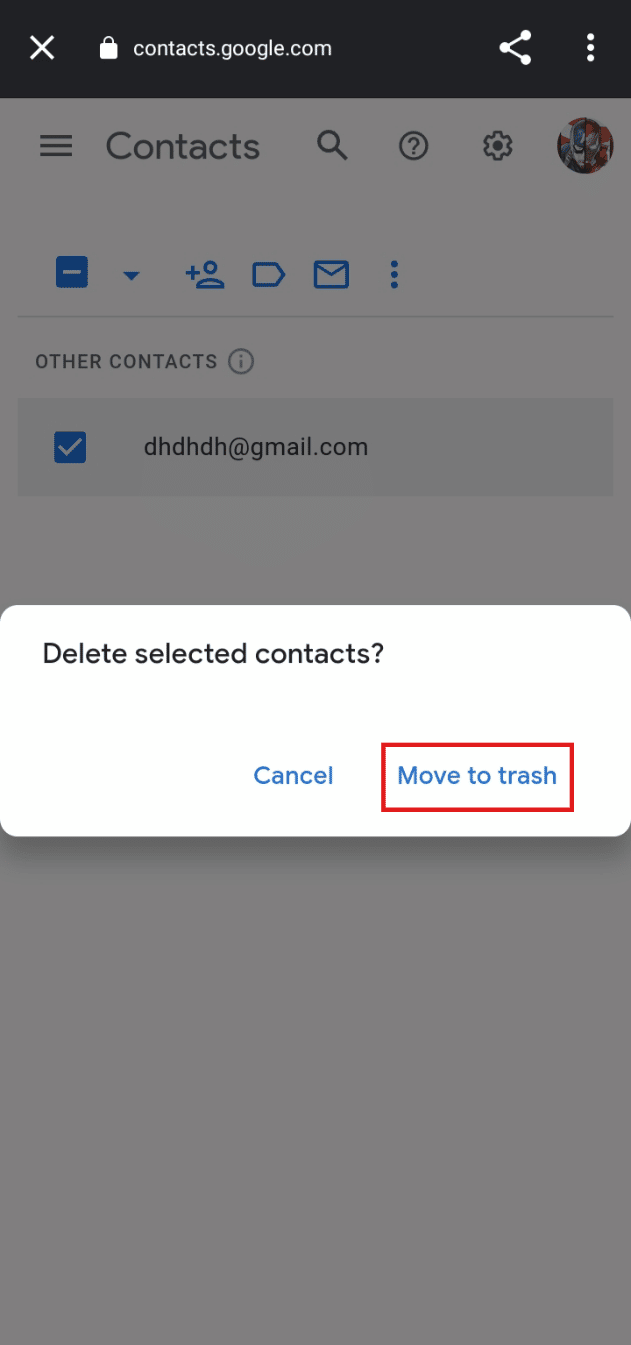
Este é o procedimento sobre como excluir endereços de e-mail do preenchimento automático do Gmail no Android.
Leia também : Como excluir automaticamente e-mails de spam no Gmail
Como você exclui um endereço do Gmail do seu iPhone?
Para excluir um endereço do Gmail do seu iPhone, siga estas etapas:
1. Abra o aplicativo Configurações no seu iPhone.
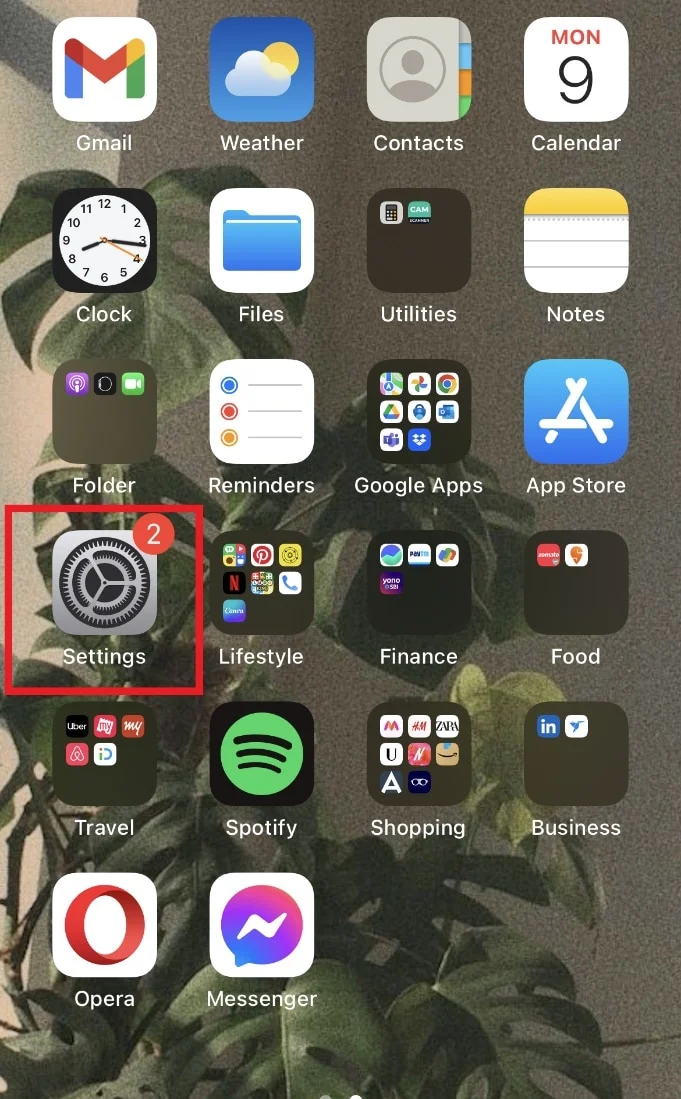
2. Toque em Senhas e Contas .
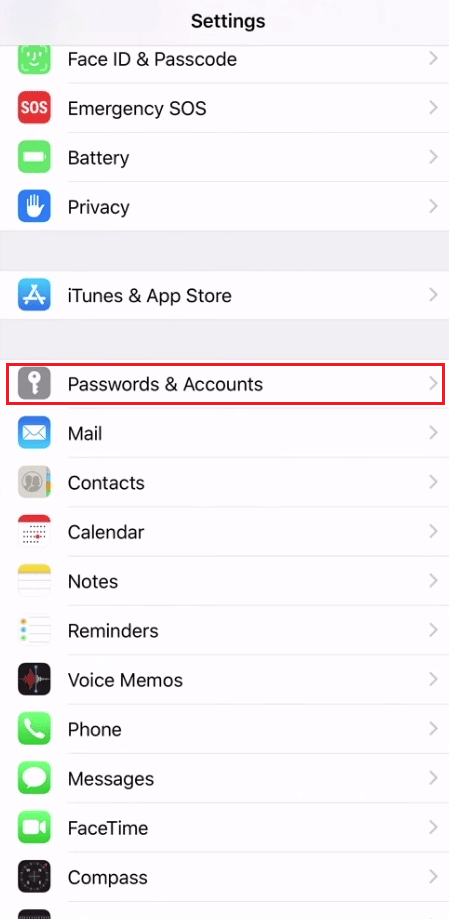
3. Na lista de contas, toque na conta do Gmail desejada .
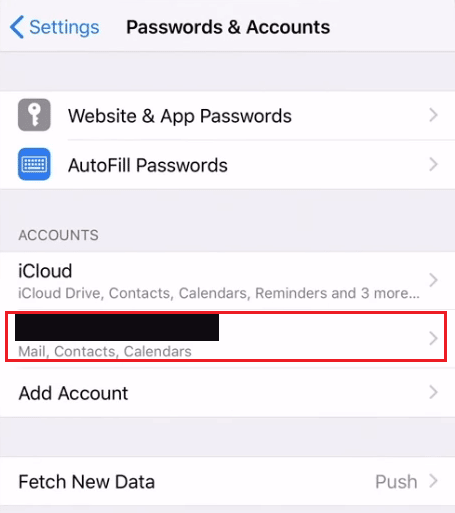
4. Toque em Excluir conta .
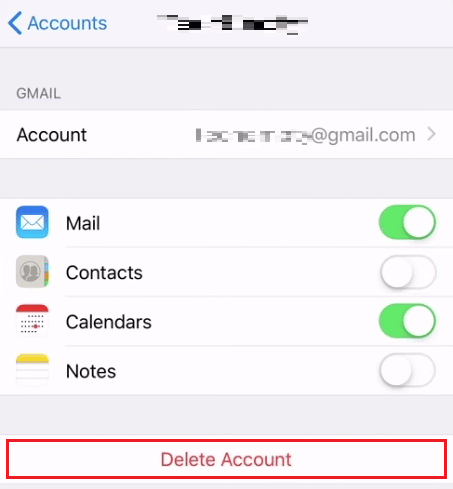
5. Toque em Excluir do meu iPhone para confirmar a exclusão.
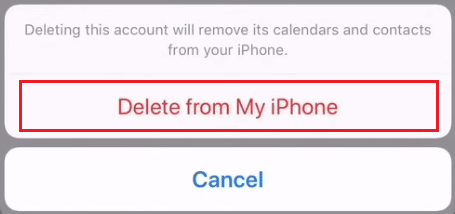
Como você remove um endereço de e-mail incorreto no preenchimento automático?
Para remover um endereço de e-mail incorreto no preenchimento automático, siga estas etapas:
1. Inicie o navegador Chrome e clique no ícone de três pontos no canto superior direito da tela.
2. Em seguida, clique em Configurações .
3. No painel esquerdo, clique em Autopreenchimento .
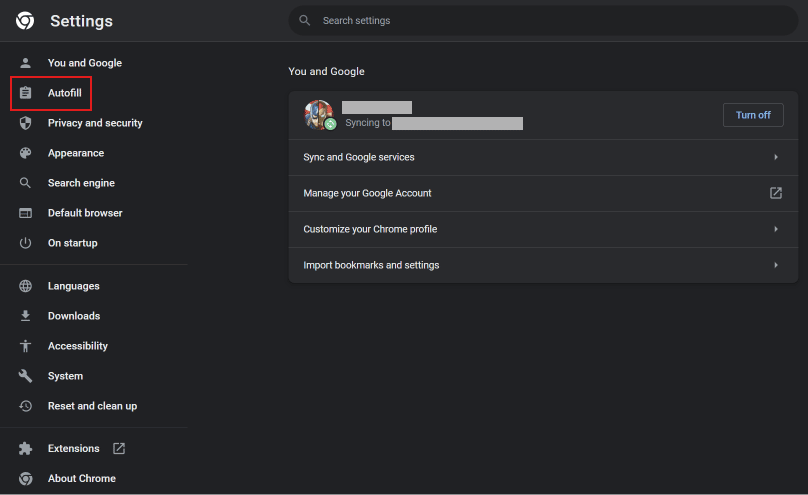
4. Clique em Gerenciador de Senhas .
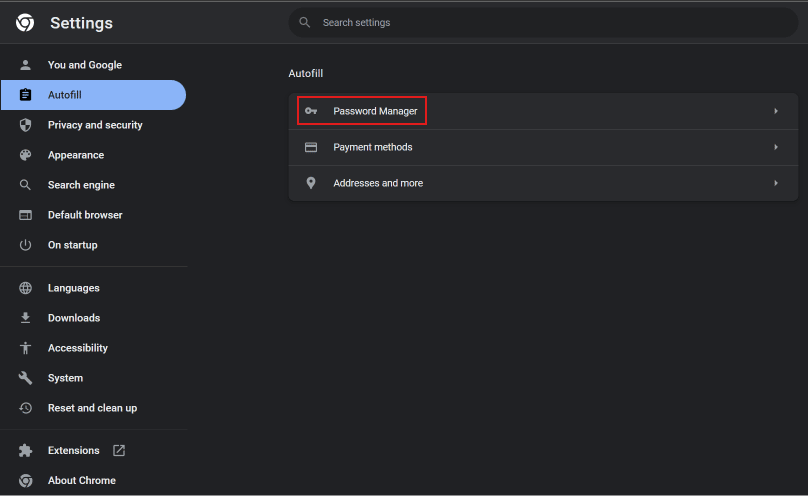
5. Localize o endereço de e-mail incorreto que deseja remover e clique no ícone de três pontos ao lado dele.
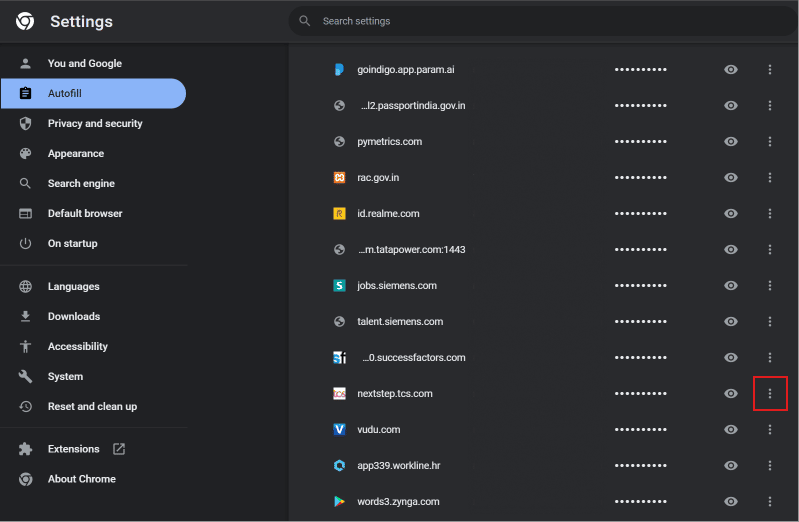
6. Clique em Remover .
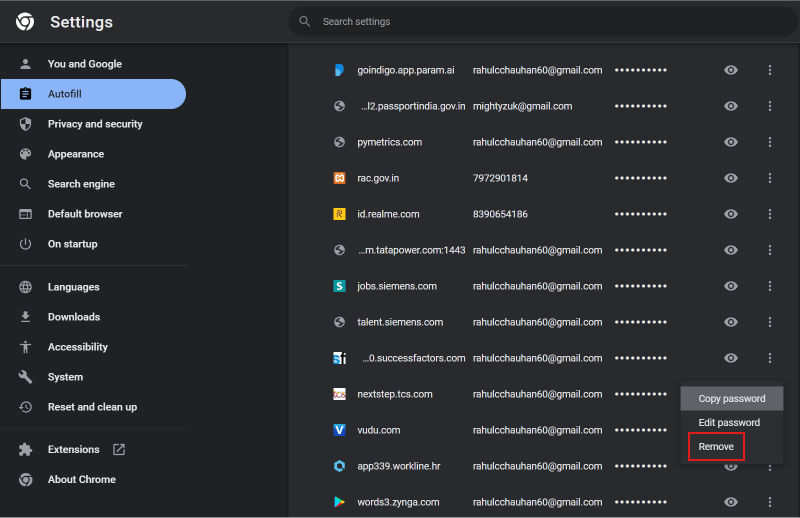
Leia também : Como visualizar senhas de WiFi salvas no Windows, macOS, iOS e Android
Como você exclui endereços de e-mail indesejados?
Você pode excluir endereços de e-mail indesejados do preenchimento automático seguindo as etapas mencionadas acima .
Como você remove o endereço antigo do preenchimento automático?
Para remover o endereço antigo do preenchimento automático, siga estas etapas:
1. Abra o navegador Chrome e clique no ícone de três pontos .
2. Clique em Configurações > Preenchimento automático > Gerenciador de senhas .
3. Clique no ícone de três pontos ao lado do endereço de e-mail incorreto .
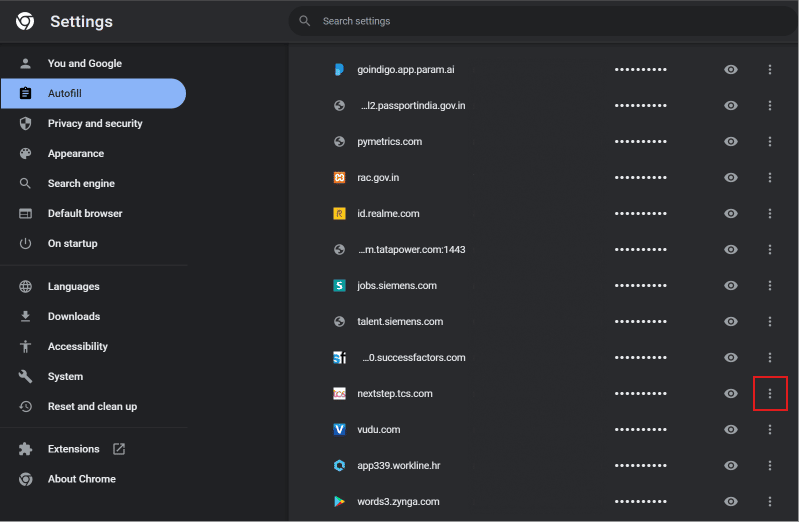
4. Clique em Remover .
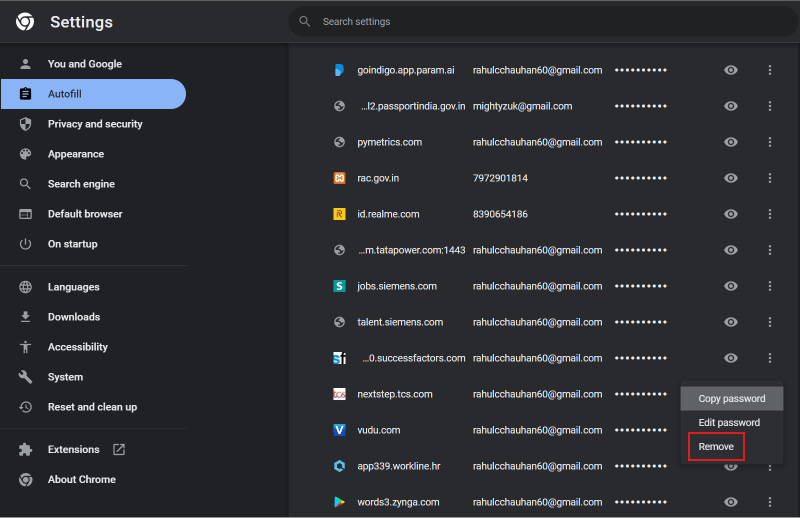
Como você impede que endereços de e-mail antigos apareçam automaticamente no campo do aplicativo de e-mail?
Para impedir que endereços de e-mail antigos apareçam automaticamente no campo do aplicativo de e-mail, siga estas etapas:
1. Abra o aplicativo Mail no seu iPhone.
2. Toque no ícone de escrever e- mail .
3. Comece a digitar o endereço de e-mail . Nas sugestões de e-mail abaixo, toque no ícone de informações ao lado do endereço de e-mail que você deseja remover.
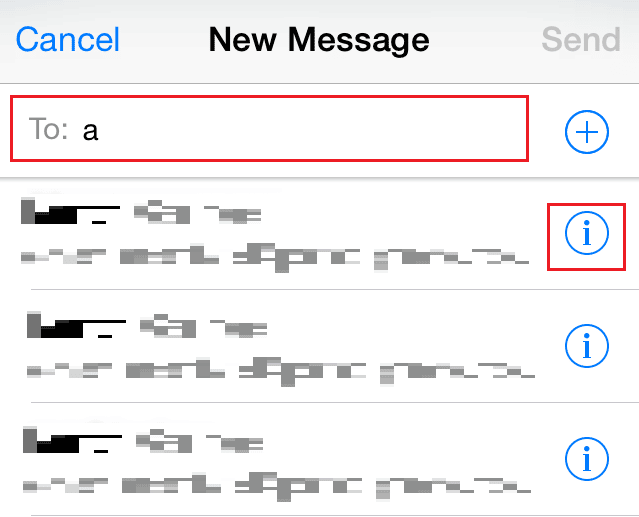
4. Toque em Remover dos recentes para impedir que o e-mail apareça novamente.
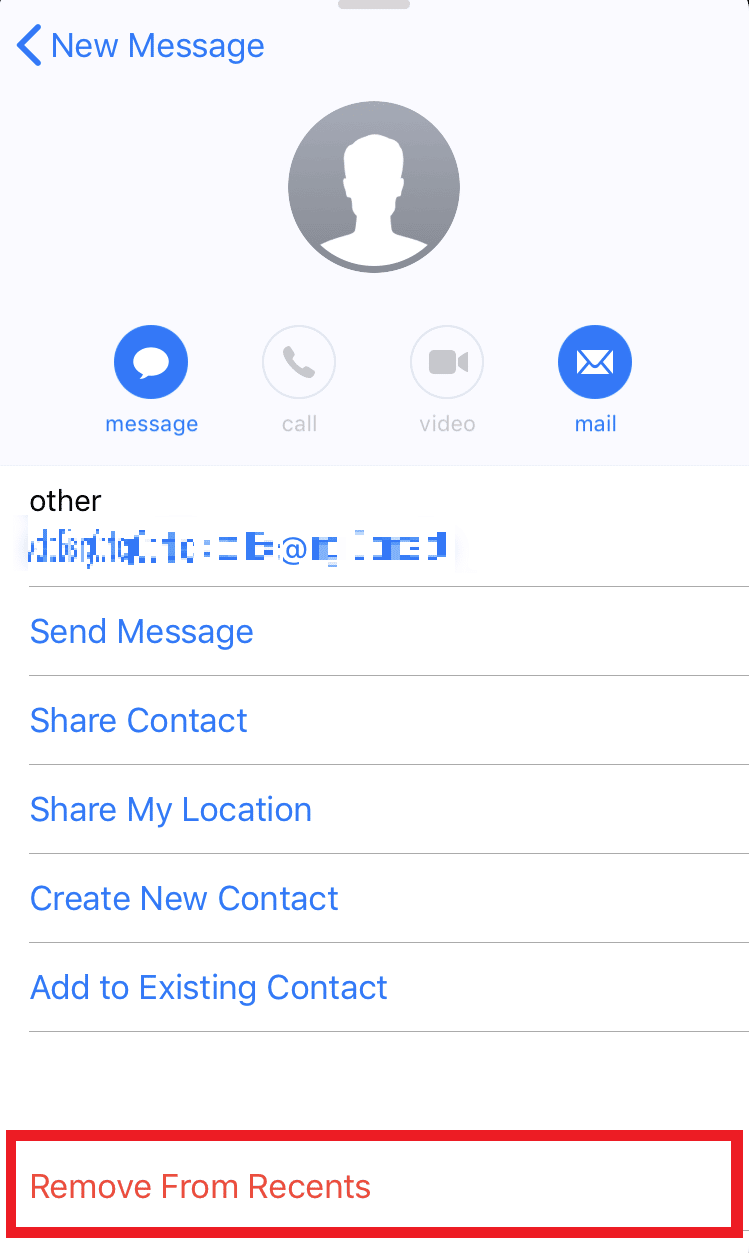
Leia também : Corrigir endereço de e-mail não encontrado no Gmail
Como você pode impedir que o Mail adicione automaticamente endereços de e-mail aos contatos?
Para impedir que o e-mail adicione automaticamente endereços de e-mail aos contatos, siga as etapas mencionadas abaixo:
1. Visite a página do Gmail em um navegador.
2. Clique no ícone de engrenagem de configurações .
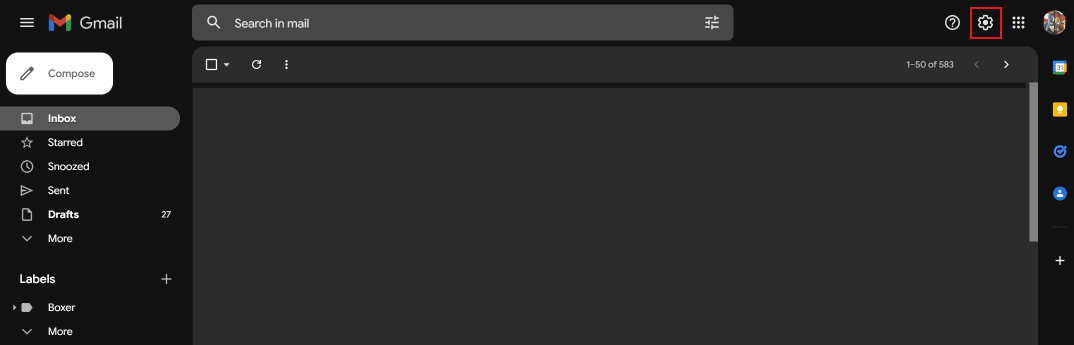
3. Clique em Ver todas as configurações .
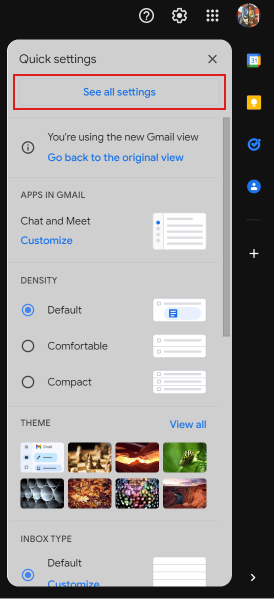
4. Role para baixo e clique em Eu mesmo adicionarei contatos ao lado de Criar contatos para preenchimento automático: opção.
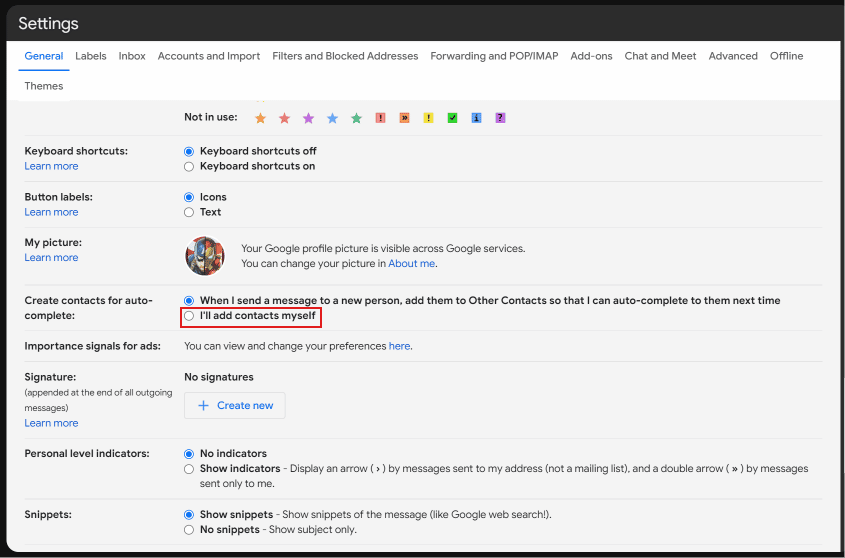
5. Clique em Salvar alterações .
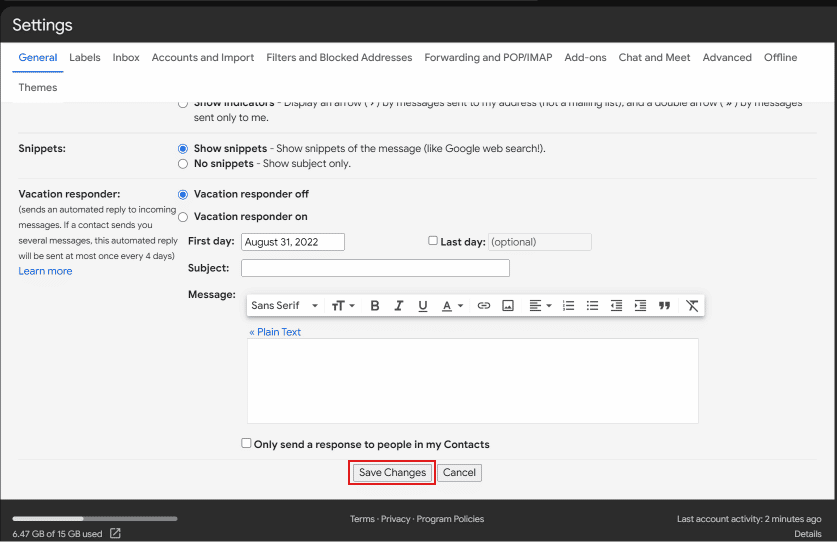
Recomendado :
- O que é o ponto preto na tela do seu telefone?
- Como excluir uma conta pura
- Como recuperar e-mail excluído do iCloud
- Por que meu e-mail está na fila?
Esperamos que este artigo tenha ajudado você a saber como excluir endereços de e-mail do preenchimento automático do Gmail no Android . Sinta-se à vontade para entrar em contato conosco com suas dúvidas e sugestões através da seção de comentários abaixo. Além disso, deixe-nos saber sobre qual tópico você deseja aprender em nosso próximo artigo.
